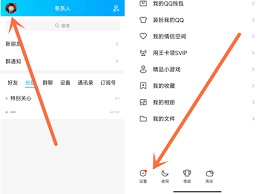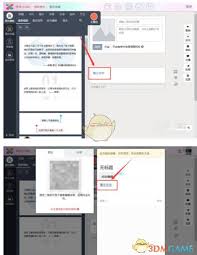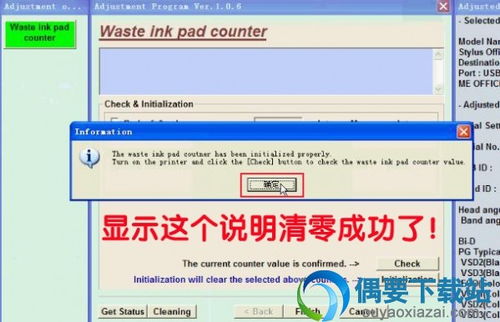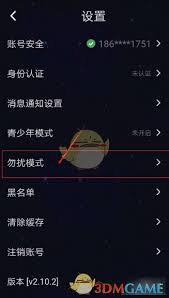导读: 在ppt中插入图表能够直观地展示数据,增强演示的说服力。下面将从多个维度介绍在ppt里插入图表的方法。一、选择合适的图表类型根据数据特点和表达目的选择图表类型至关重要。比如,要展示数据的大小比较,可选用柱状图;若想体现数据的占比关系,饼图是不错的选择;折线图则
在ppt中插入图表能够直观地展示数据,增强演示的说服力。下面将从多个维度介绍在ppt里插入图表的方法。
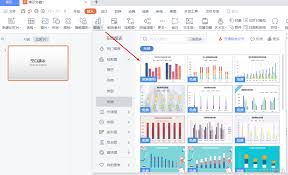
一、选择合适的图表类型
根据数据特点和表达目的选择图表类型至关重要。比如,要展示数据的大小比较,可选用柱状图;若想体现数据的占比关系,饼图是不错的选择;折线图则适合展示数据随时间或其他连续变量的变化趋势。
二、确定插入图表的位置
打开ppt后,将光标定位到想要插入图表的幻灯片,然后点击“插入”选项卡。
三、插入图表的具体操作
在“插入”选项卡中,找到“图表”按钮并点击。此时会弹出一个图表类型选择对话框,包含多种图表类型及其子类型。从中挑选符合需求的图表类型,点击“确定”。接着,会出现一个与所选图表类型对应的excel数据表。在这个数据表中输入或修改数据,完成后关闭excel窗口,图表就会自动插入到ppt中。
四、图表的美化
1. 调整图表样式:选中图表后,“图表工具”的“图表设计”选项卡会出现。这里有众多预设的图表样式可供选择,能快速让图表变得美观专业。
2. 更改图表颜色:同样在“图表设计”选项卡中,点击“更改颜色”按钮,能为图表选择不同的配色方案,使其更符合ppt的整体风格。
3. 设置图表元素格式:对于图表中的各个元素,如坐标轴、数据标签、图例等,可以通过右键单击相应元素,选择“设置[元素名称]格式”来进行个性化设置,如调整字体、颜色、位置等。
五、与ppt内容的融合
插入图表后,要确保它与ppt的文本内容紧密配合。在图表旁边或上方添加简洁明了的,概括图表的核心内容。同时,在正文中适当提及图表,引导观众关注图表所传达的数据信息,使图表成为ppt内容的有力支撑,而不是孤立存在。
总之,在ppt里插入图表并不复杂,通过选择合适类型、精心美化以及与内容完美融合,能让图表为演示增色不少,更有效地传达信息。
上一篇:怎样给word文档加密